- Jos sinulla on Cyberpunk 2077 -hiiriviive, ongelma saattaa liittyä grafiikka-asetuksiin, joten muista säätää niitä.
- Hiiren asetusten säätäminen Windowsissa ja pelissä voi joskus korjata tämän ongelman.
- Pelin ja ajureiden ajan tasalla varmistaminen on loistava tapa estää ongelmia.
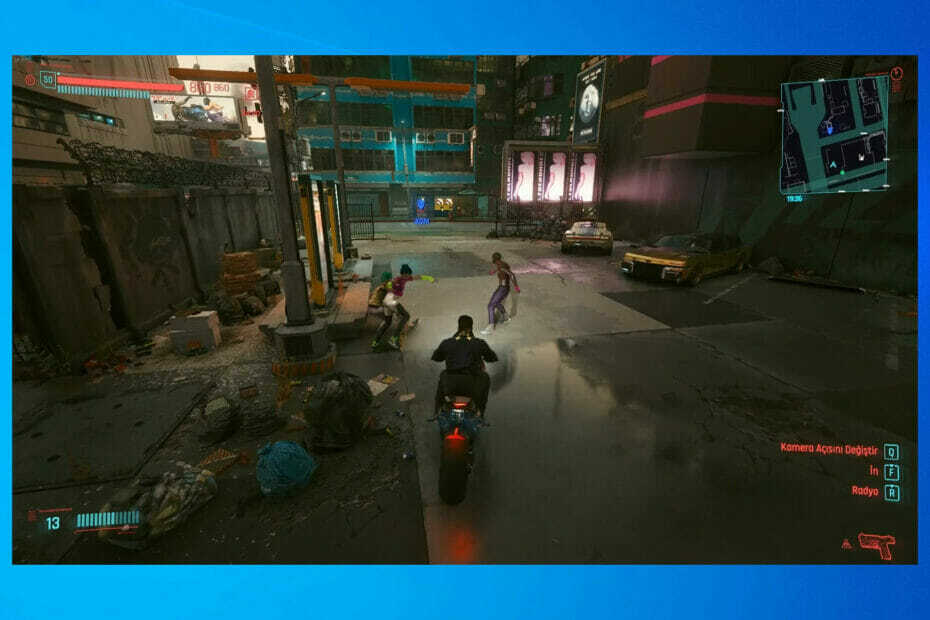
XASENNA NAPSAUTTAMALLA LATAA TIEDOSTOA
Tämä ohjelmisto pitää ohjaimesi käynnissä ja suojaa näin yleisiltä tietokonevirheiltä ja laitteistovikoilta. Tarkista kaikki ohjaimesi nyt kolmessa helpossa vaiheessa:
- Lataa DriverFix (vahvistettu lataustiedosto).
- Klikkaus Aloita skannaus löytääksesi kaikki ongelmalliset ajurit.
- Klikkaus Päivitä ajurit saada uusia versioita ja välttää järjestelmän toimintahäiriöt.
- DriverFix on ladannut 0 lukijat tässä kuussa.
Cyberpunk 2077:n pelin alku oli vaikea, ja ensimmäinen peli oli täynnä kaikenlaisia bugeja ja virheitä. Vaikka useimmat viat korjattiin, harvat käyttäjät ilmoittivat Cyberpunk 2077 -hiiren viiveestä tietokoneessaan.
Tämä voi olla ongelma, koska se vaikeuttaa pelin sisäistä navigointia huomattavasti ja vaikuttaa negatiivisesti koko pelikokemukseesi.
On kuitenkin mahdollista korjata tämä ongelma ja nauttia pelistä uudelleen, ja tämän päivän oppaassa näytämme sinulle kuinka korjata hiiren ongelmat Cyberpunk 2077:ssä helposti.
Miksi Cyberpunk 2077:n säätimet ovat hitaita?

Jo alkuperäisen julkaisun jälkeen pelissä on pari bugia jäljellä, ja tämä voi ilmetä syöttöongelmina. Grafiikka-asetuksesi voivat aiheuttaa ongelman, joten sinun on säädettävä niitä vastaavasti.
Myös vanhentuneet ohjaimet voivat aiheuttaa tämän ongelman, joten on suositeltavaa pitää ne ajan tasalla, jos haluat välttää lisäongelmia.
Kuinka voin korjata Cyberpunk 2077 -hiiren viiveen?
1. Muuta pelin sisäisiä syöttöasetuksia
- Käynnistä peli ja siirry kohtaan asetukset.

- Mene nyt kohtaan Video -välilehti ja poista se käytöstä Vsync ominaisuus.
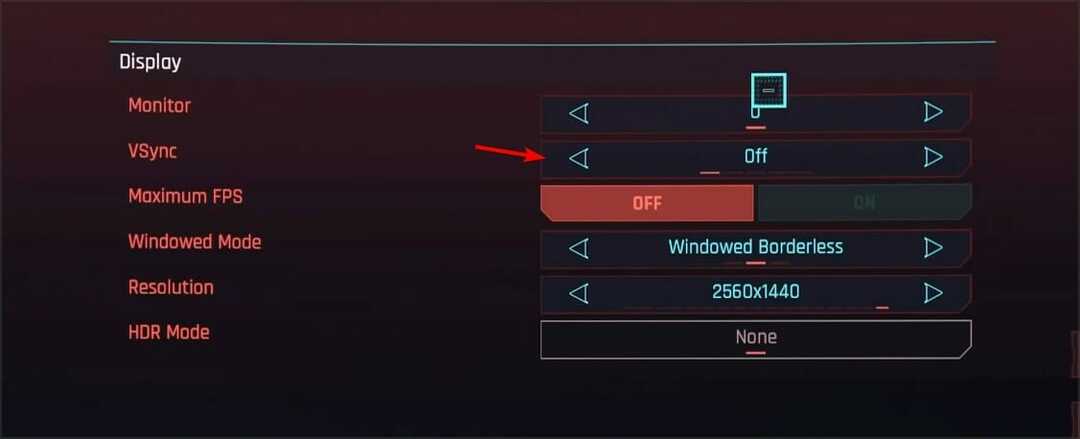
- Tarkista myös, onko pelin resoluutio sama näytölläsi ja pelin sisällä.
- Etsi nyt Resoluution skaalaus -osio ja aseta Staattinen FidelityFX CAS kohtaan Päällä.
- Laske Resoluution skaalaus tarvittaessa.
- Valinnainen:Poista tähtäysapu käytöstä asetuksista.
Harvat käyttäjät myös ehdottivat käyttöäReunaton koko näyttö koko näytön tilan sijaan, joten muista kokeilla myös sitä.
Muut käyttäjät ilmoittivat kuitenkin, että pelin käyttäminen koko näytön tilassa korjasi ongelman heille, joten tulokset voivat vaihdella.
2. Päivitä ajurit
- Kirjoita laite tehtäväpalkkiin ja avaa Laitehallinta.

- Paikanna Hiiret ja muut osoitinlaitteet luettelossa.

- Napsauta hiiren kakkospainikkeella laitettasi ja valitse Päivitä ohjain.
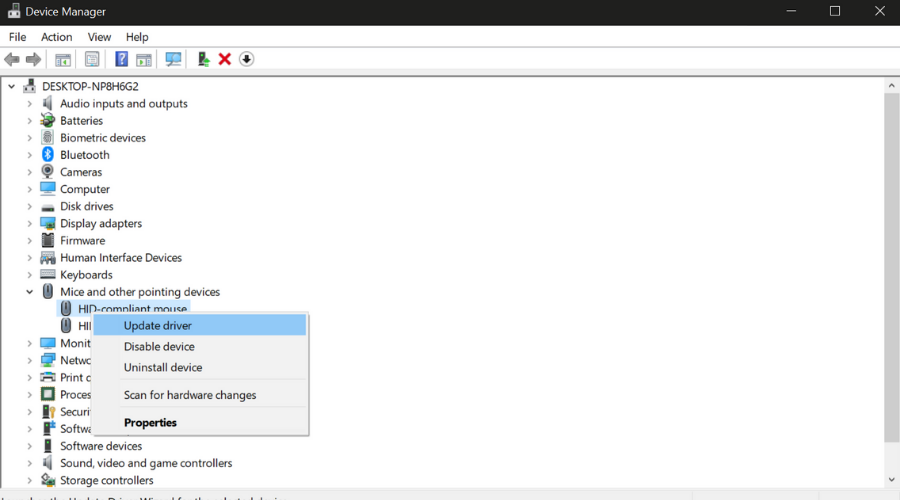
Muista, että käyttöjärjestelmä ei välttämättä aina pysty tunnistamaan uusimpia ohjaimia. Voit myös tarkistaa ohjainpäivitykset suoraan valmistajan verkkosivustolta.
Vaihtoehtoisesti voit käyttää automaattista apuohjelmaa, jos haluat välttää järjestelmävaurioiden riskin, jotka johtuvat yhteensopimattomista ohjainversioista, jotka voivat johtaa toistuviin BSOD: ihin tai laitteesi oudosti käyttäytymiseen.
Hiiren yhteensopimattomat ajurit voivat aiheuttaa hiiren osoittimen epätasaisen toiminnan tai sen, että hiiri ei reagoi lainkaan.
Suosittelemme, että kokeilet DriverFixiä, koska se voi havaita, onko sinulla vanhentuneita ohjaimia ja asentaa uudet versiot välittömästi. Työkalu on erittäin kevyt ja vaatii erittäin vähän vaivaa käyttäjältä.
⇒ Hanki DriverFix
3. Muuta grafiikkaasetuksiasi
- Aloita peli ja siirry kohtaan asetukset.

- Siirry nyt kohti Grafiikka -osio.
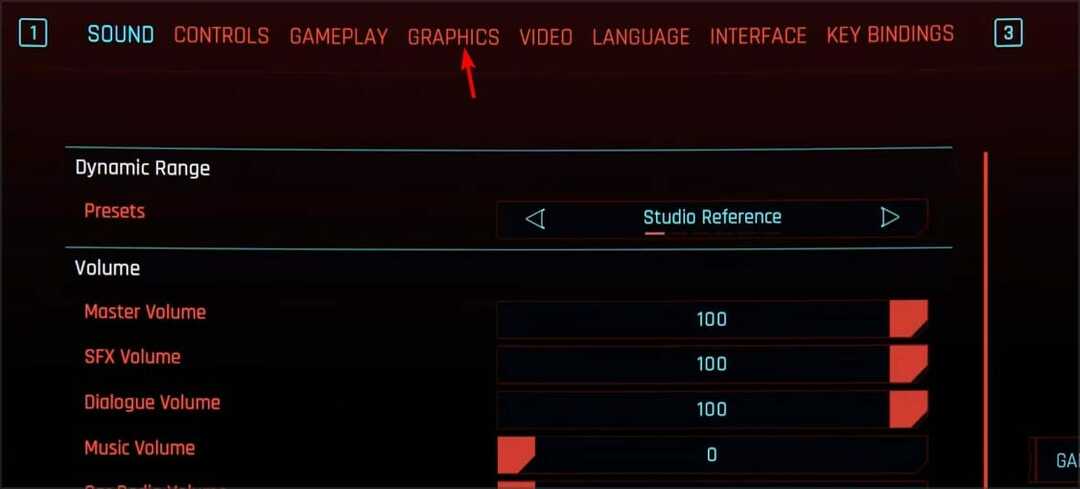
- Muuta Nopea esiasetus kohtaan Matala tai Alin.
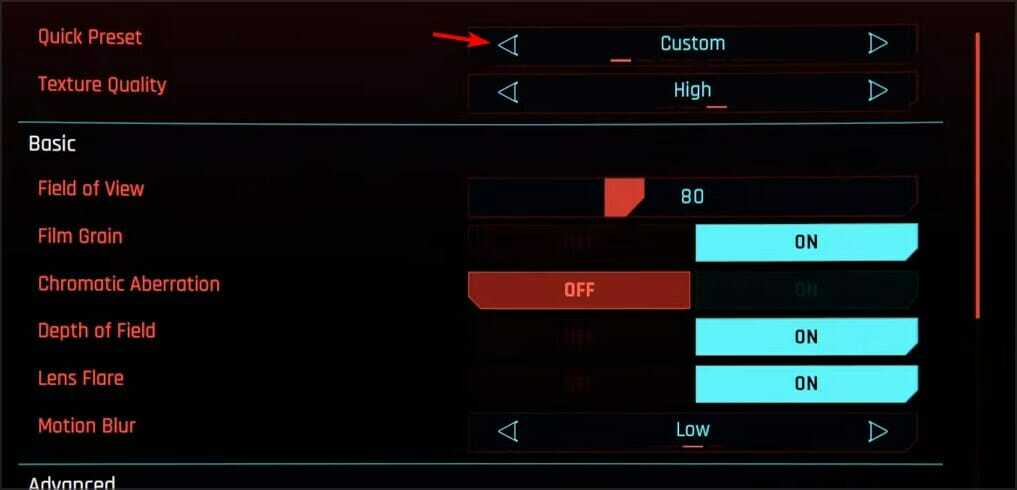
- Valinnainen: Voit myös poistaa käytöstä muut grafiikkaominaisuudet.
Harvat käyttäjät ilmoittivat, että kuvanopeuden rajoittaminen voi myös auttaa, joten kehotamme sinuakin kokeilemaan sitä.
4. Muuta ohjaimen asetuksia
- Aloita peli ja siirry kohtaan asetukset.

- Mene Säätimet ja ota käyttöön Näytä lisäasetukset.
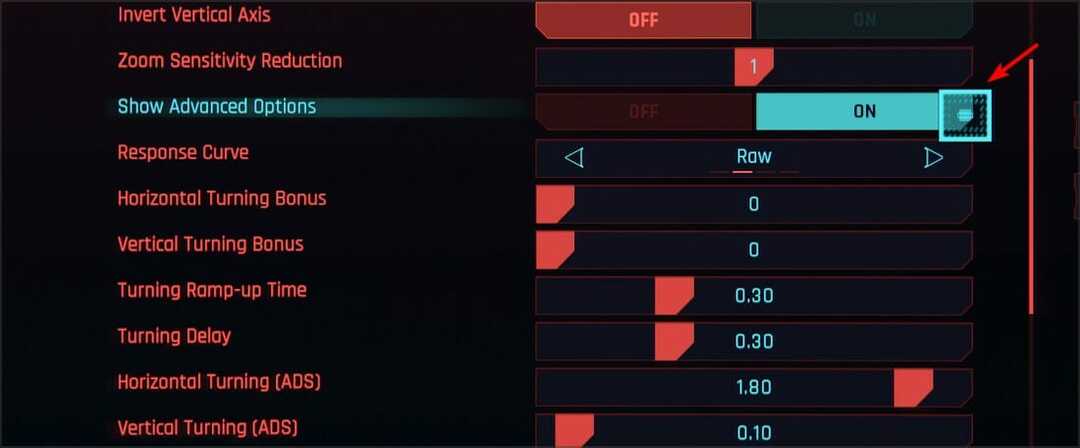
- Aseta Vastauskäyrä kohtaan Raaka.
- Aseta nyt Vaakasuuntainen kääntöbonus ja Pystysuuntainen kääntöbonus kohtaan 0.
5. Säädä hiiren asetuksia
- Lehdistö Windows näppäin + S ja astu sisään hiiren osoitin. Valitse Muuta hiiren osoittimen näyttöä tai nopeutta.
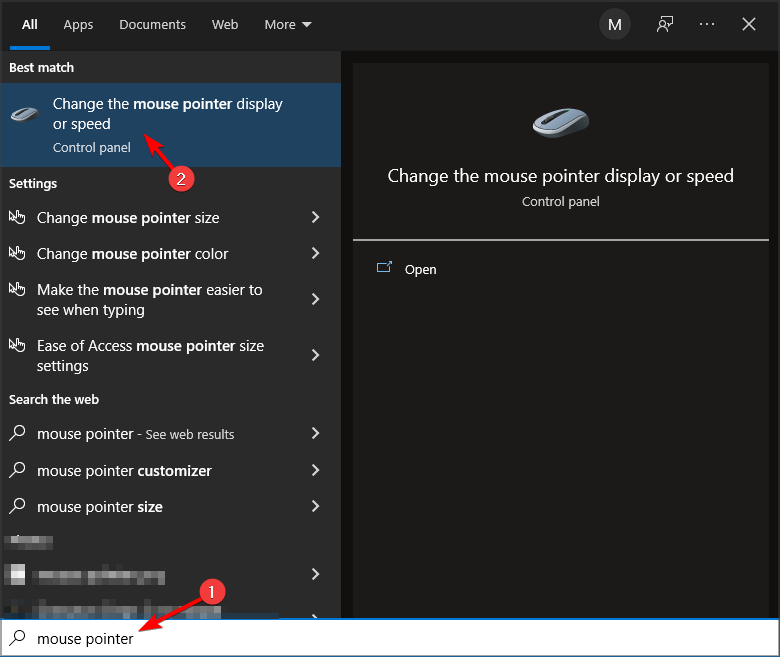
- Poista valinta Paranna osoittimen tarkkuutta valintaruutu.
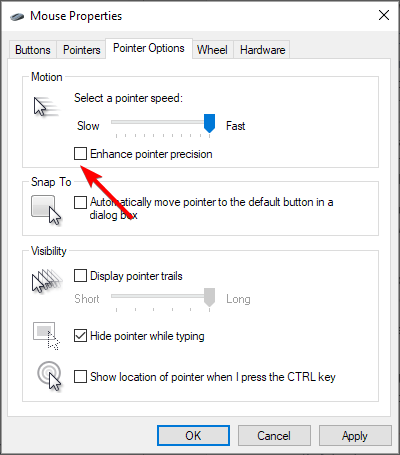
- Napsauta nyt Käytä ja OK tallentaaksesi muutokset.
Kun olet tehnyt muutokset, käynnistä peli uudelleen ja tarkista, onko ongelma edelleen olemassa.
- KORJAUS: Cyberpunk 2077 ei käynnisty
- KORJAUS: Cyberpunk 2077 on tasainen [Crash Error]
- Kuinka korjata Dying Light 2 Double Time -virhe
6. Sammuta Ray Tracing
- Aloita peli ja siirry kohtaan asetukset.

- Mene nyt kohtaan Grafiikka -osio.
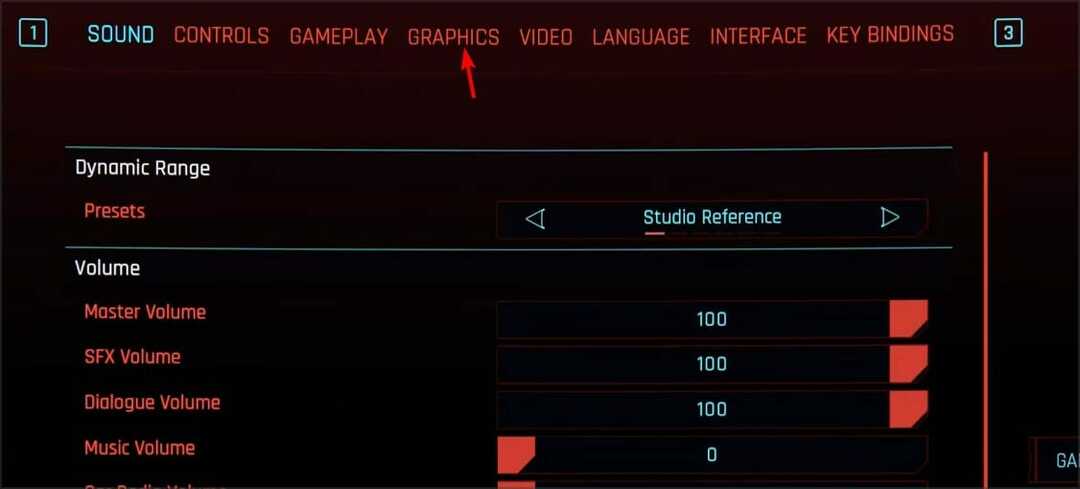
- Vieritä alas kohtaan Säteen jäljitys -osio ja aseta se siihen Vinossa.
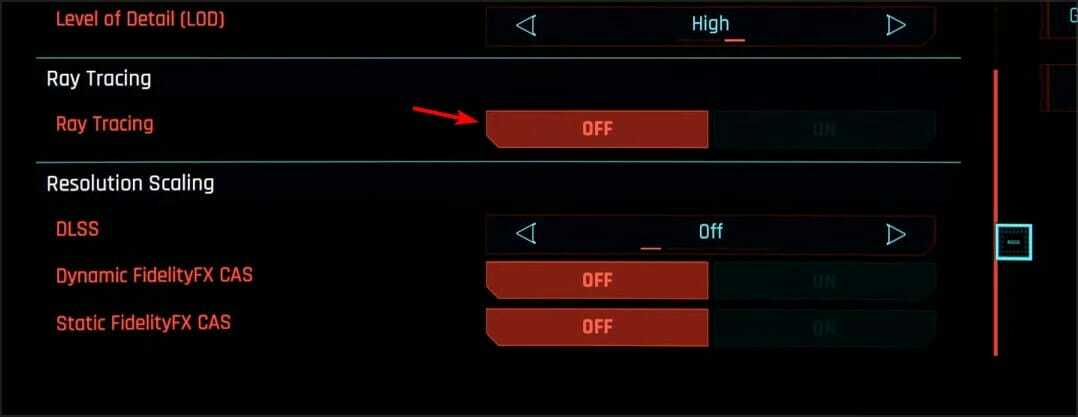
- Tallenna muutokset.
Kun olet poistanut tämän ominaisuuden käytöstä, tarkista, onko ongelma poistunut.
7. Poista Steam Overlay käytöstä
- Tuoda markkinoille Steam ja mene luoksesi Kirjasto.

- Paikantaa Cyberpunk 2077 ja napsauta sitä hiiren kakkospainikkeella. Valita Ominaisuudet valikosta.
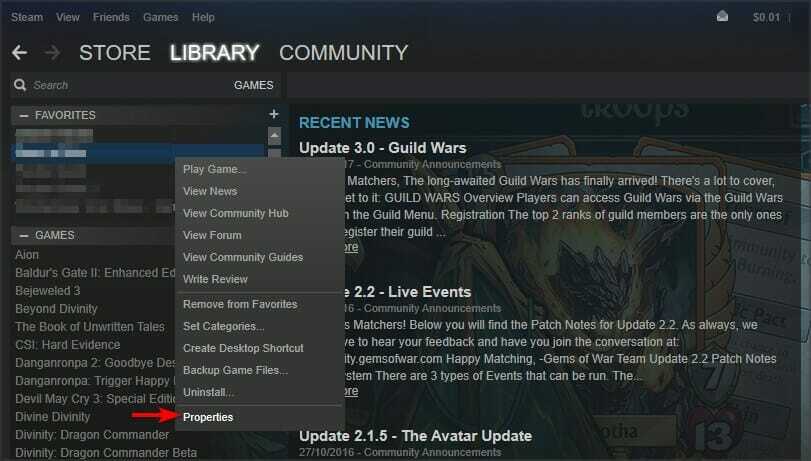
- Poista nyt valinta Ota Steam Overlay käyttöön pelin aikana ja tallenna muutokset.
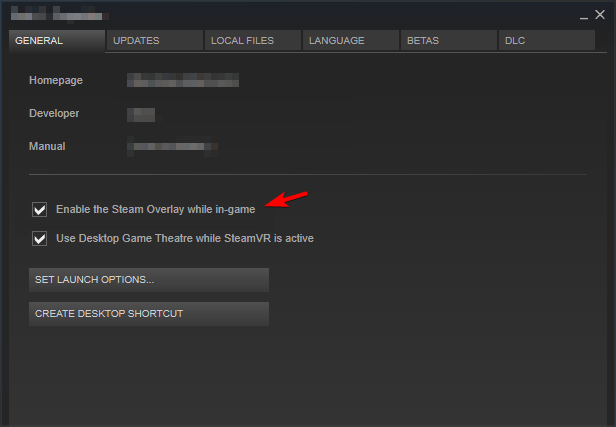
- Aloita nyt peli.
Kuinka voin korjata Cyberpunk 2077 -mikropäkinnän?
Ensinnäkin on tärkeää pitää peli ja ajurit ajan tasalla. Kehittäjät tekevät lujasti töitä optimoidakseen pelin, joten muista ladata aina uusimmat päivitykset.
Tiettyjen ominaisuuksien, kuten Steam Overlayn tai Ray Tracingin, poistaminen käytöstä voi parantaa suorituskykyäsi merkittävästi, joten muista sammuttaa ne.
Kirjoitimme siitä perusteellisen oppaan kuinka korjata pelien pätkiminen Windows 10:ssä ja 11:ssä, joten suosittelemme tutustumaan siihen saadaksesi lisätietoja.
Hiiren viive Cyberpunk 2077:ssä voi olla suuri ongelma, mutta toivottavasti onnistuit korjaamaan tämän ongelman käyttämällä tämän oppaan ratkaisuja.
Tämä ei ole pelin ainoa ongelma, ja jos kohtaat hidastuksia, suosittelemme lukemaan alhainen FPS Cyberpunk 2077 -oppaassa lisää ratkaisuja varten.
Löysitkö toisen tavan korjata tämä ongelma? Jos näin on, ilmoita meille alla olevassa kommenttiosassa.
 Onko sinulla edelleen ongelmia?Korjaa ne tällä työkalulla:
Onko sinulla edelleen ongelmia?Korjaa ne tällä työkalulla:
- Lataa tämä PC Repair Tool arvioitiin erinomaiseksi TrustPilot.comissa (lataus alkaa tältä sivulta).
- Klikkaus Aloita skannaus löytääksesi Windows-ongelmia, jotka voivat aiheuttaa tietokoneongelmia.
- Klikkaus Korjaa kaikki korjata Patented Technologies -ongelmia (Eksklusiivinen alennus lukijoillemme).
Restoron on ladannut 0 lukijat tässä kuussa.


